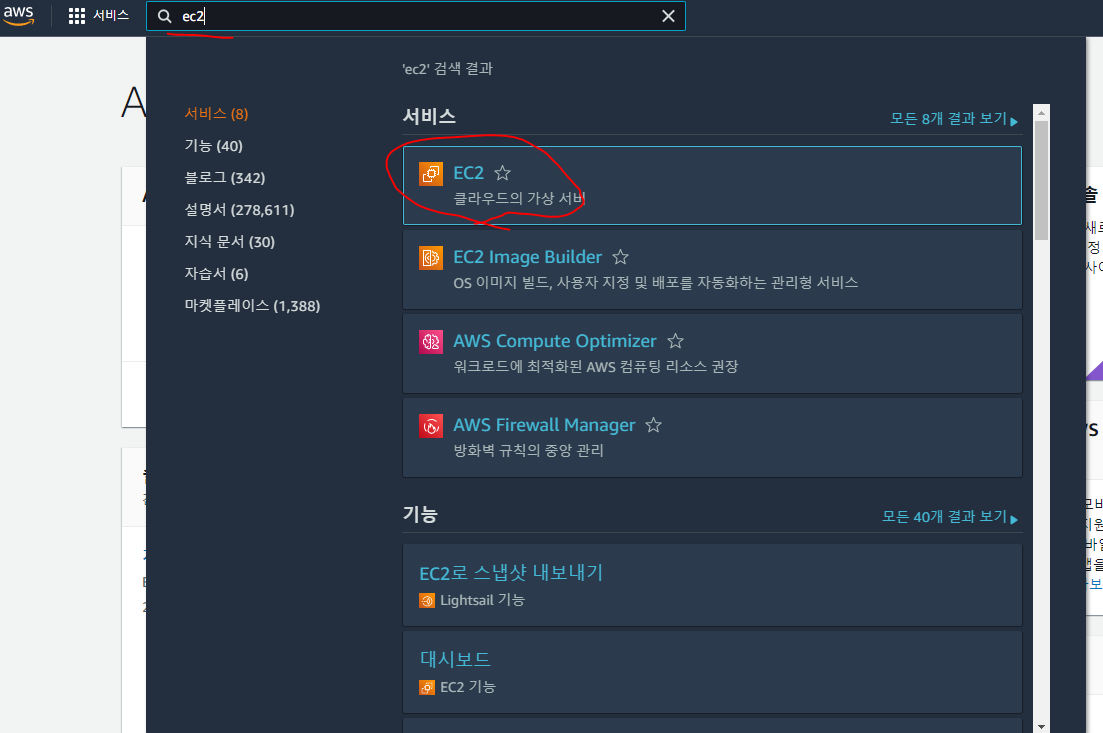
AWS 홈페이지 접속 후 회원가입을 완료한 후에 검색바에 EC2를 입력하면 이와같이 서비스 목록이 나온다. 거기서 동그라미 친 EC2를 클릭해보자!
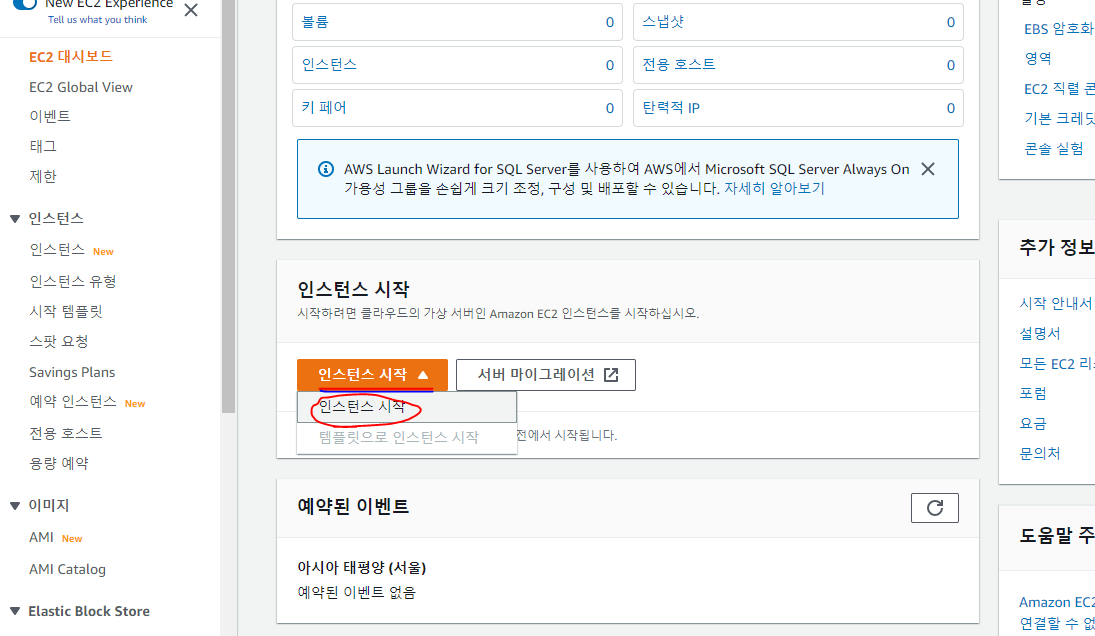
그리고 나서 주황색 박스에 인스턴스 시작을 누르면 아래 흰색 박스안에 인스턴스 시작이라는 박스가 보인다. 이걸 클릭하자.

그리고 나면 사용할 서버 목록이 보이는데 우리는 무료버전으로 할 것이기때문에 프리티어 사용 가능이라고 적혀있는 것만 사용해야한다.(안그럼 사용비용이 청구될 수 있음) 이 글에선 우분투 서버 20.04 LTS를 사용하도록 하겠다.
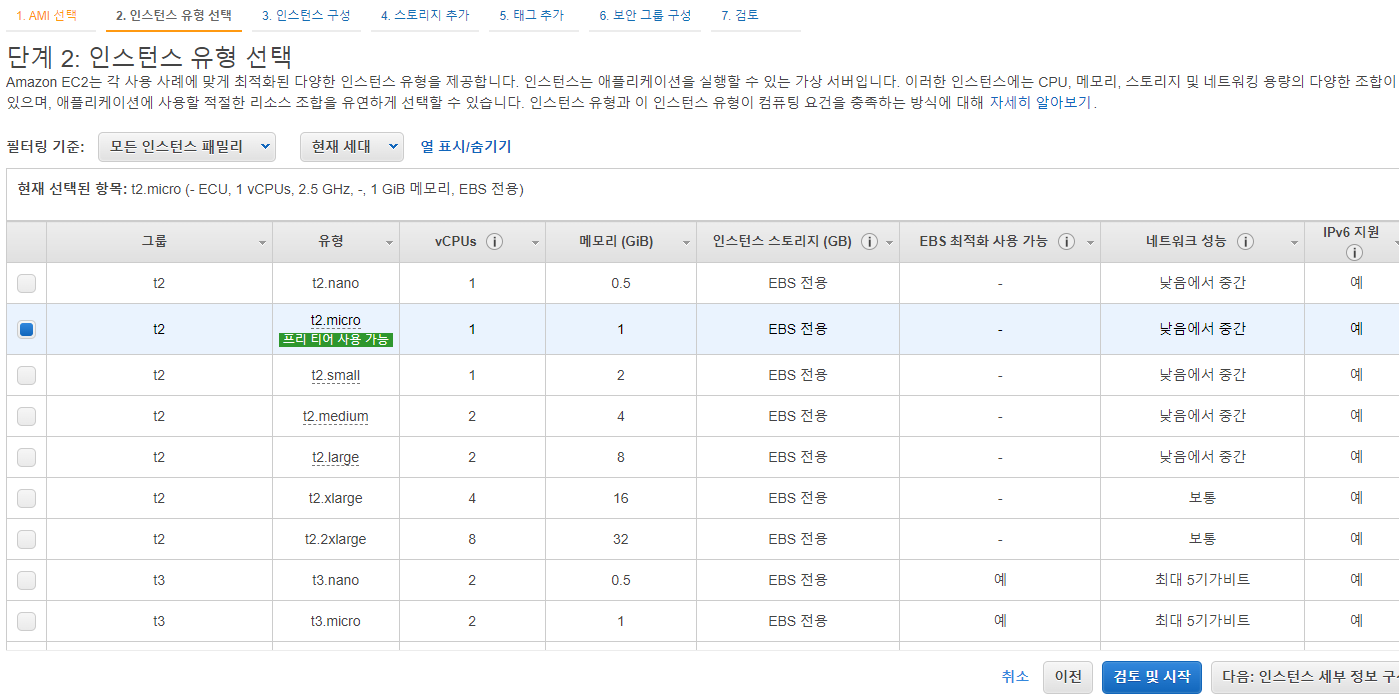
다음으로 넘어가면 인스턴스 유형 선택을 하라는 창이 나오는데 이것 또한 cpu 1개에 메모리 1기가인 프리티어 사용가능 부분에 체크 하고 3번으로 넘어가자.

다음 인스턴스 구성 부분인데 여기도 딱히 건들건 없으므로 다음 4번으로 넘어가자.
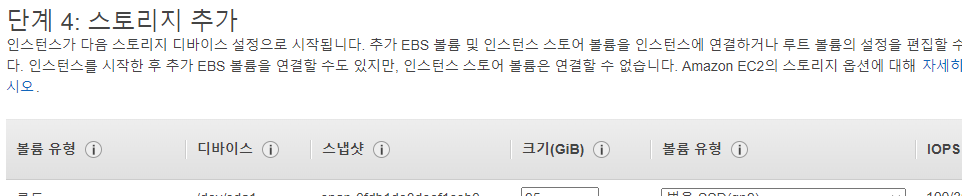
다음 스토리지 추가부분인데 이건 하드디스크 용량을 의미한다.

여기 보면 프리티어는 30기가까지 사용할 수 있다고 하니 30기가까지 자유롭게 적용하도록 한다.
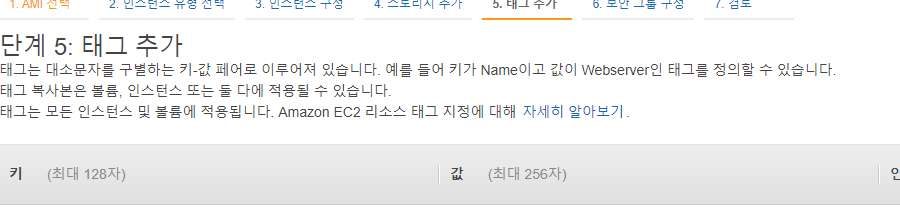
다음 태그 또한 뭐 할게 없으니 넘어가자
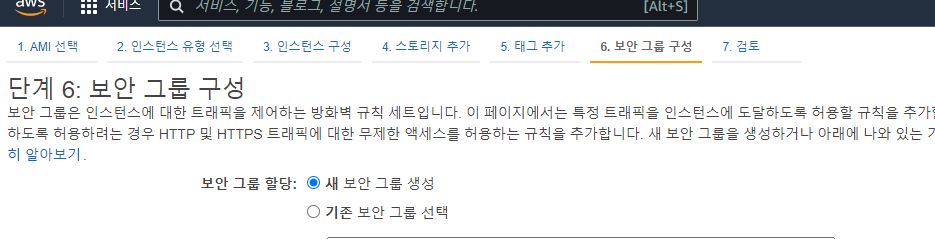
다음 보안 그룹 또한 전부 디폴트로 설정된 그대로 다음 단계인 검토로 넘어가자.
검토화면에선 내가 사용할 컴퓨터의 최종 사양이 나오는데 확인 후 시작하기를 누르자.
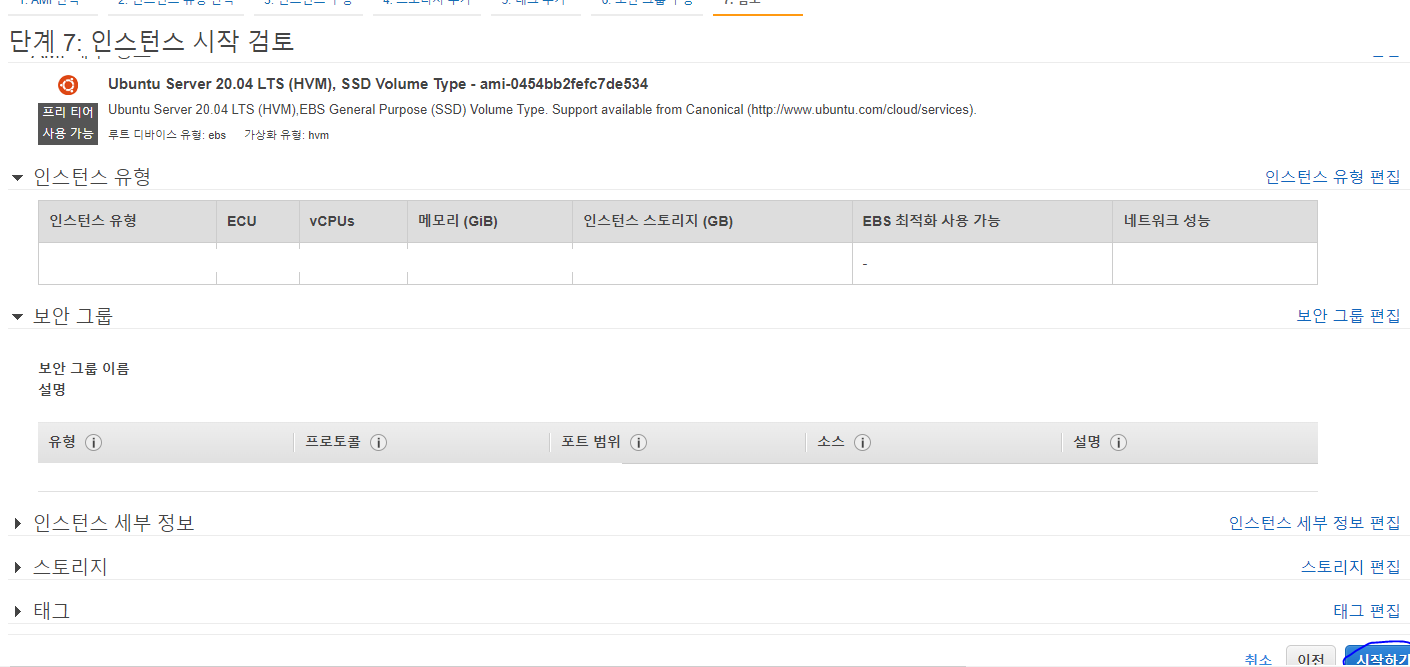
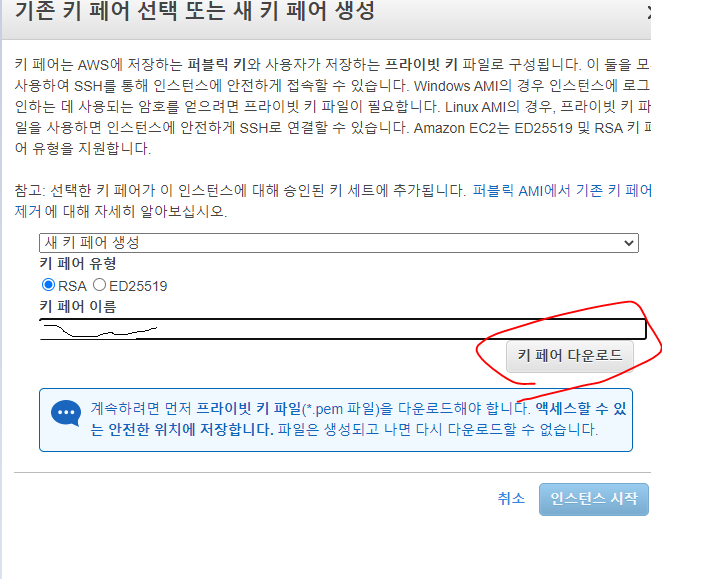
시작하기를 누르면 키페어를 선택하라는 창이 뜨는데 처음이니 키페어가 당연히 없다. 새 키 페어 생성에 놓고 유형은 RSA, 키페어 이름은 정해서 키페어 다운로드를 클릭하자.
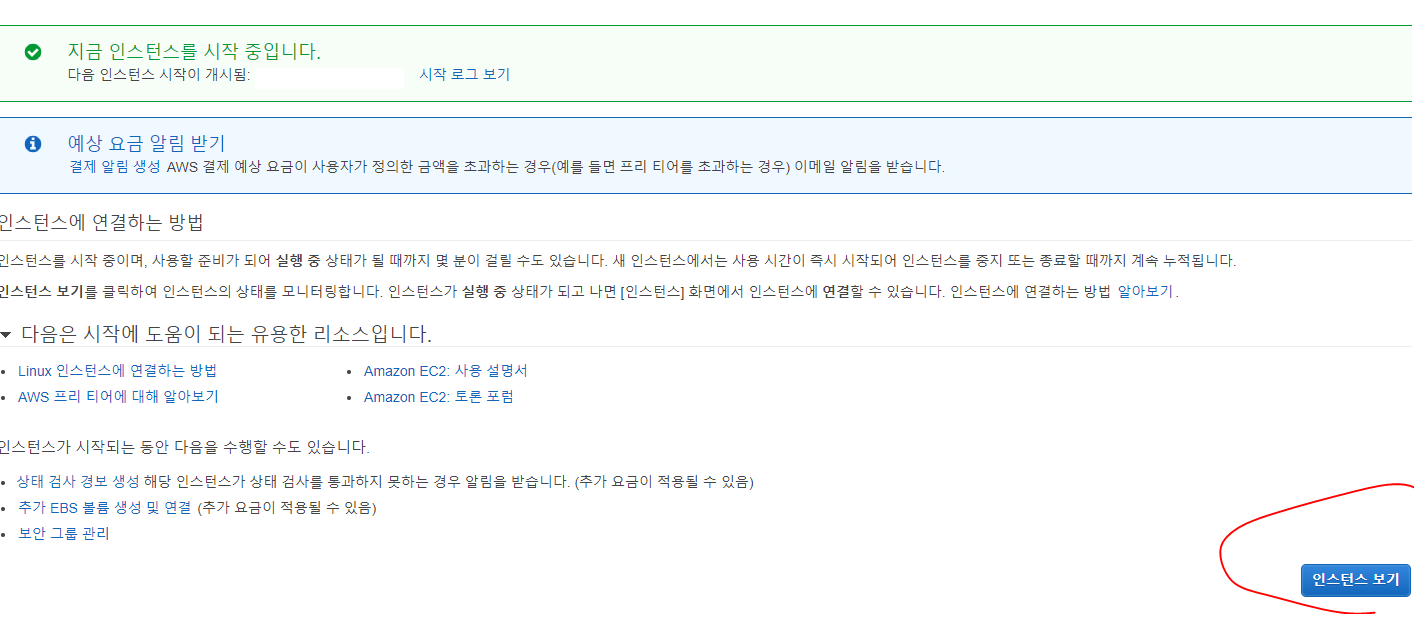
키페어를 다운 받고 인스턴스 시작을 누르면 이런 창이 나올것이다. 인스턴스가 만들어졌으니 인스턴스 보기를 눌러 확인하러 가보자.
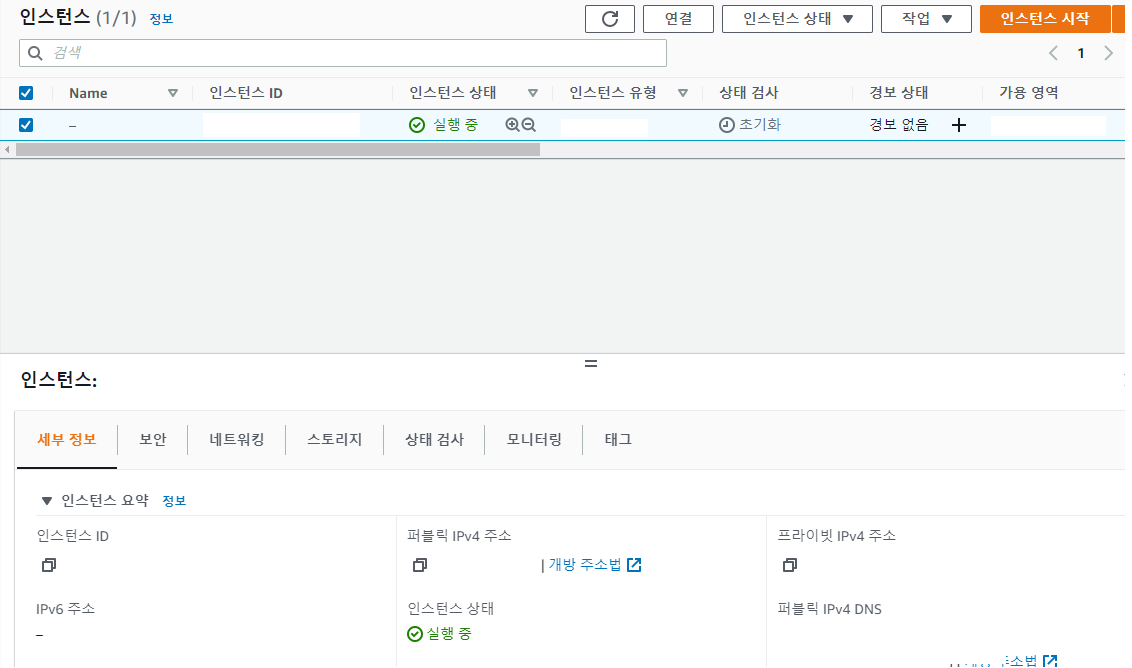
인스턴스의 상태가 실행중으로 이제 우린 AWS로부터 한대의 컴퓨터를 임대하게 되었다.
이 글은 유튜브 메타코딩의 강의 영상을 보며 공부한 내용을 기록한 게시글입니다.